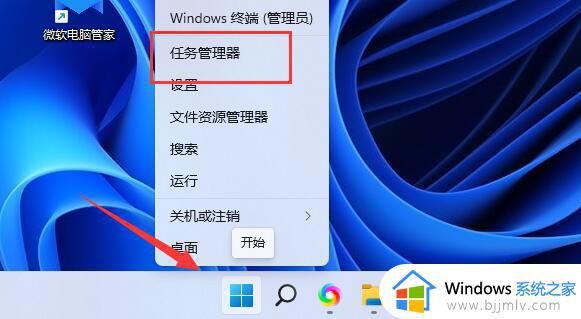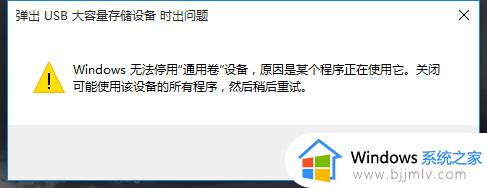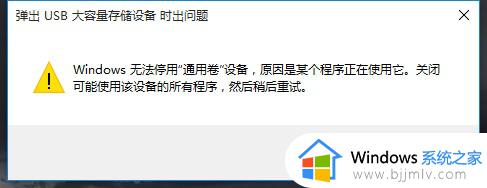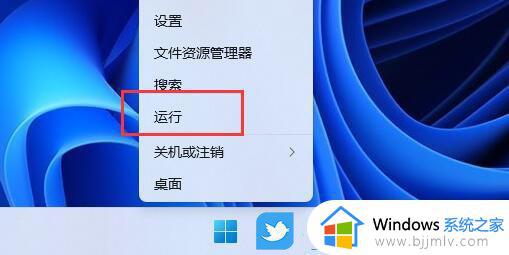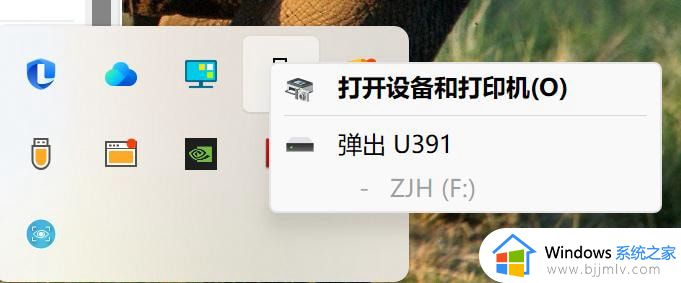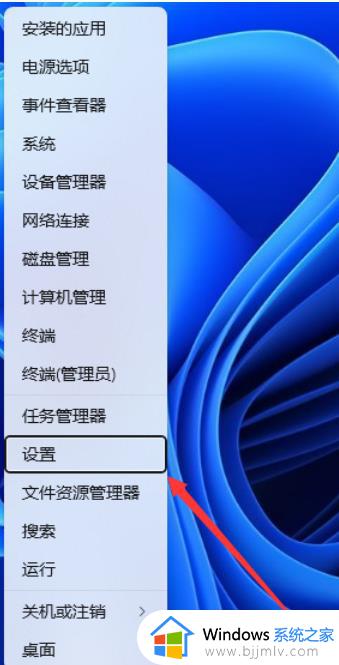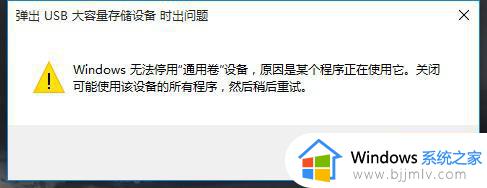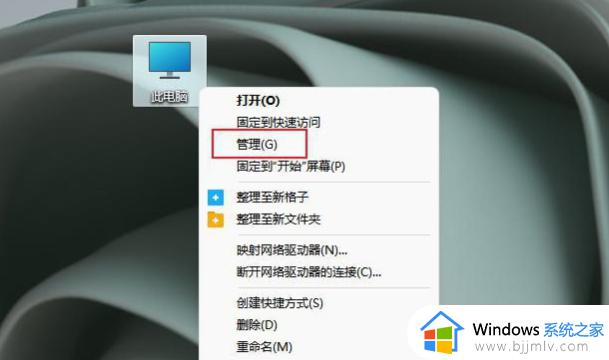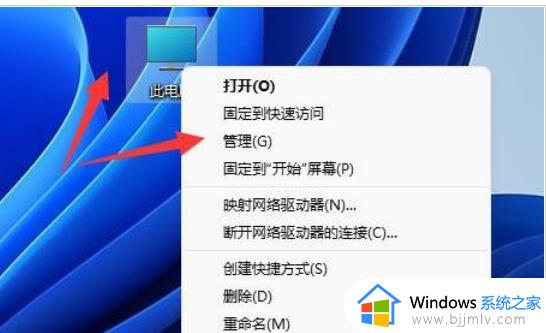win11弹出移动硬盘时出现该设备正在使用解决方法
更新时间:2024-01-12 13:47:14作者:runxin
对于win11电脑中保存的重要文件,我们可以通过外接移动硬盘的方式来进行存储,同时也能够方便用户携带,不过当用户想要将win11电脑中移动硬盘安全弹出时,却出现该设备正在使用的提示状况,这让许多用户很是不解,对此小编就来教大家win11弹出移动硬盘时出现该设备正在使用解决方法。
具体方法如下:
1、打开win+x,事件查看器,点击管理事件,然后我们在点击弹出u盘。
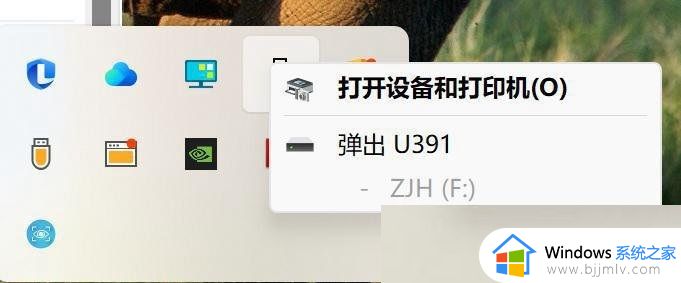
2、会显示问题,然后我们点击刷新事件,就会出现警告。

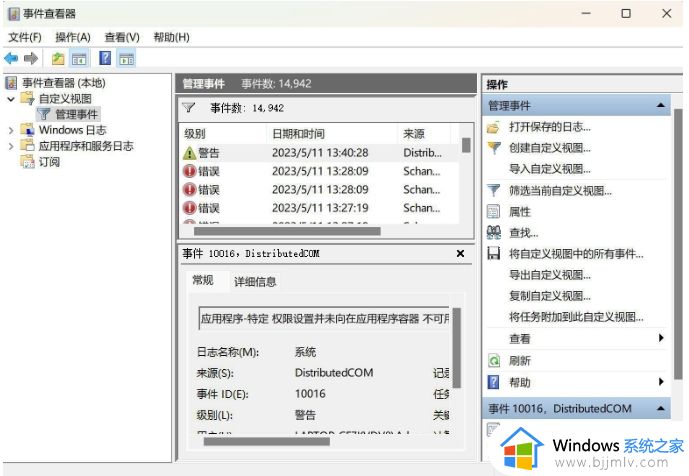
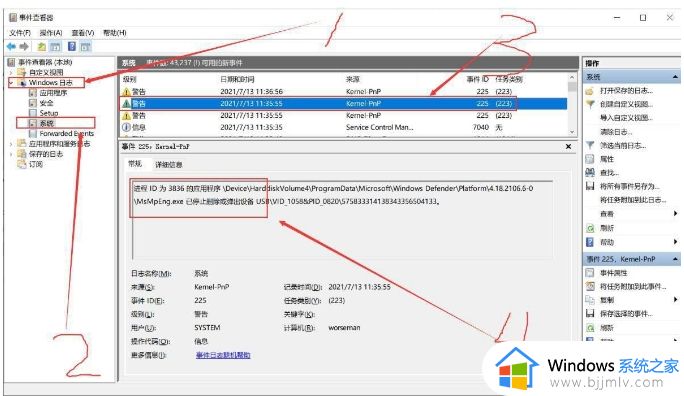
3、ctrl+shift+Esc打开任务管理器,点击资源管理器。
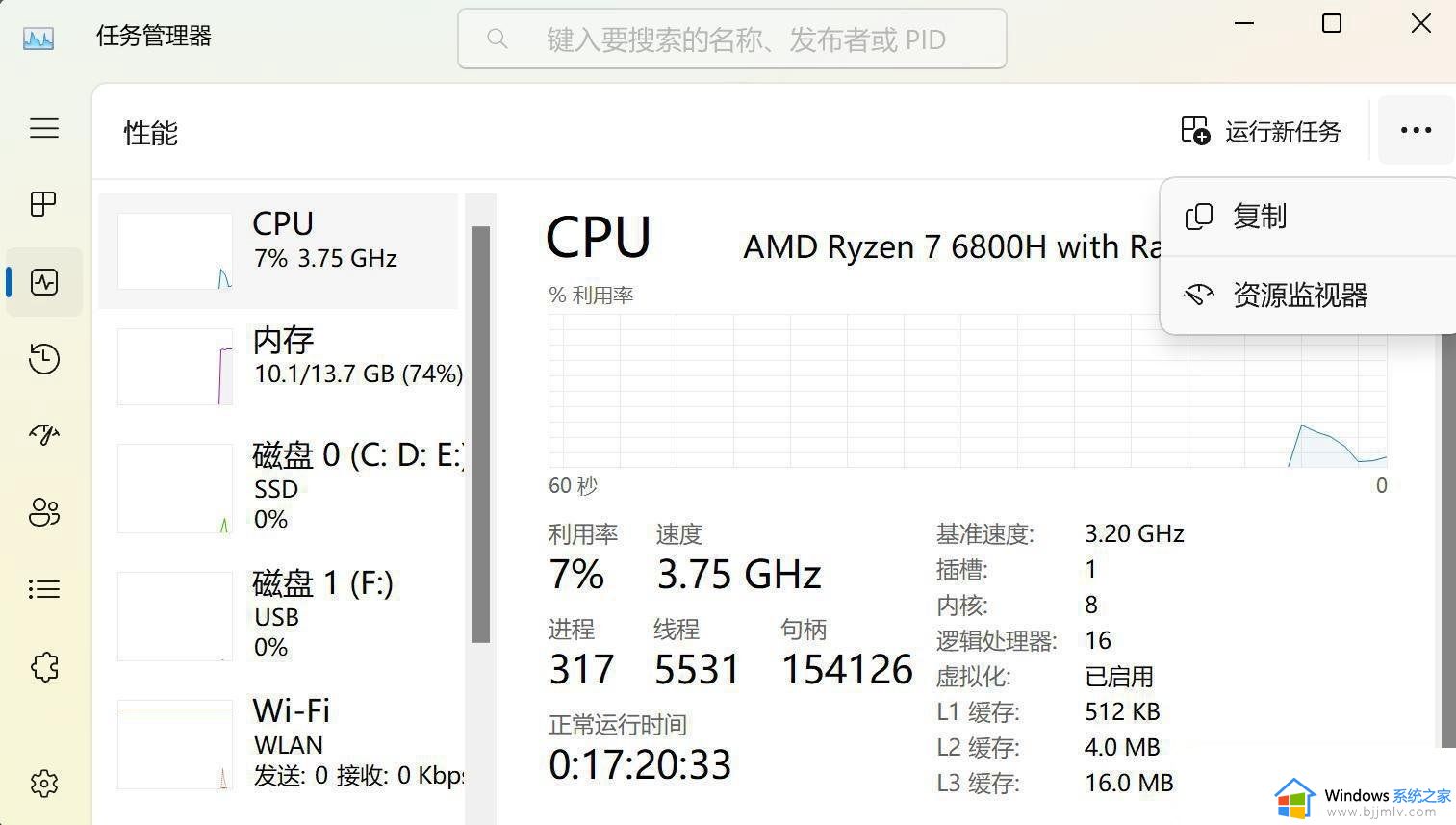
4、在关联句柄的位置搜索进程ID,然后点击第一个,右键关闭进程就可以了。然后我们就可以正常退出u盘了。
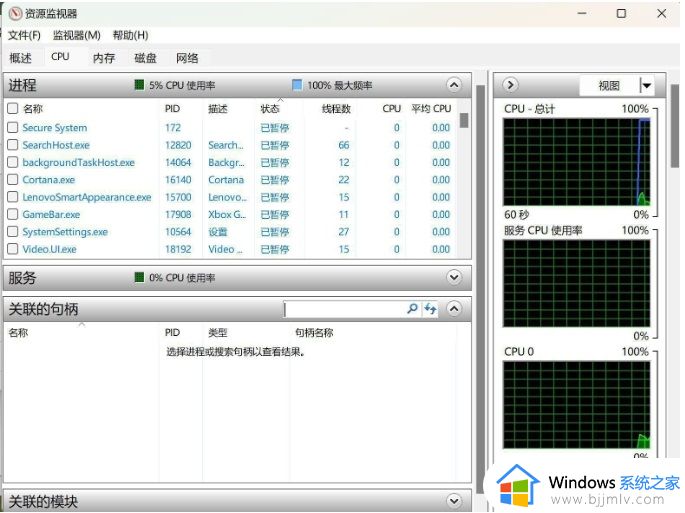
上述就是有关win11弹出移动硬盘时出现该设备正在使用解决方法了,有遇到这种情况的用户可以按照小编的方法来进行解决,希望本文能够对大家有所帮助。